
- Kereső
-
Bejelentkezés
-
0
ÖsszehasonlításAdja hozzá termékeit az összehasonlításhoz, akkor azok itt fognak megjelenni, és összehasonlíthatja a paramétereket.
-
0
0 FtNincs semmi a kosaradban, nem kár érte?
Panasonic AG-UX90 Firmware Update 1.04
A Panasonic új firmware-t adott ki az AG-UX90 4K videokamerához. Az 1.04-es verzió elsősorban a 4K módban, alacsony környezeti fénynél fellépő esetleges képi leleteket kezeli. Ez a hiba az új firmware-verzióban teljesen megszűnt. Töltse le az új firmware-t innen, és kövesse az alábbi utasításokat a telepítéshez

Firmware frissítés a Panasonic AG-UX90/UX180 kamerákhoz
1. Verzió megjelenítése
1-1.A kamerába telepített firmware verziója
A firmware verziója a kamera menüjének Karbantartás képernyőjén található
- 1. Kapcsolja be a kamerát.
- 2. Nyomja meg a MENU gombot a készülék menüjének megjelenítéséhez.
- 3. Válassza ki a Karbantartás menüt, és érintse meg a "Karbantartás" lehetőséget a megfelelő ablak megnyitásához.
- 4. Válassza a "VERSION" (Érintse meg) lehetőséget a firmware aktuális verziójának megjelenítéséhez.
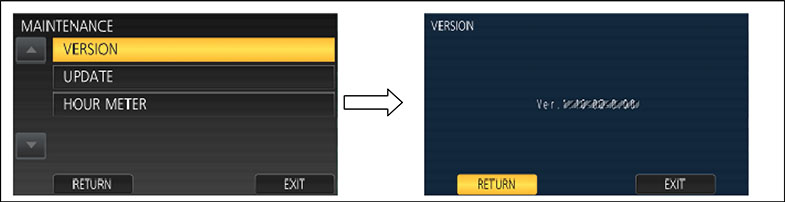
1-2. Előkészítés
Figyelmeztetés
.
< Külső tápellátás >
Használjon külső hálózati adaptert
< Az SD-kártya előkészítése >
- 1. Győződjön meg róla, hogy az SD-kártyán (SDXC, SDHC) legalább 4 GB szabad memóriaterület van.
- 2. Használjon olyan SD-kártyát, amely megfelelően van formázva ehhez a fényképezőgéphez. Megjegyzés:
< Az új firmware másolása >
- 1. A licencfeltételek elfogadása után töltse le az új firmware-verziót, pl. a "DV91000002E.zip" fájlt. Az új firmware megtalálható a http://pro-av.panasonic.net/en/ weboldalon.
- 2. Csomagolja ki az archívumot (pl. "DV91000002E.zip").
- 3. Helyezze be a formázott SD-kártyát a számítógép megfelelő nyílásába. Másolja a kicsomagolt "UPDATE.HDC" fájlt a kártya gyökérkönyvtárába. Ha például az SD-kártyaolvasót D:\ logikai meghajtóként azonosították, a fájl elérési útvonala D:\UPDATE.HDC lesz.
2. A firmware frissítése
- 1. Kapcsolja be a kamerát. Kapcsolja a MODE SW-t RECORDING állásba.
- 2. Helyezze be az SD-kártyát az 1-es nyílásba.
- 3. Nyomja meg a MENU
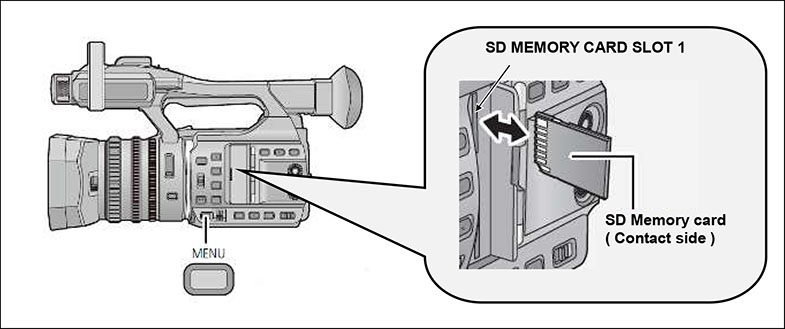
- 4. Válassza a "UPDATE" (Frissítés) lehetőséget a Karbantartás képernyőn. Megjegyzés:
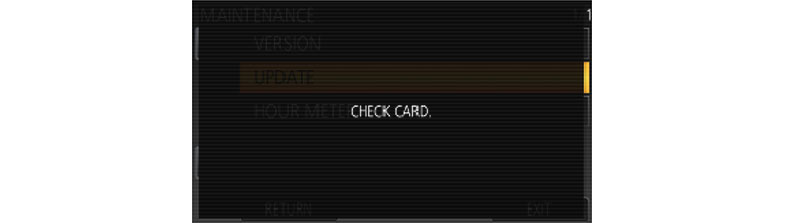
- 5. A frissítési fájl tesztelése néhány másodpercet vesz igénybe. Az eljárás során a "Kérjük, várjon.
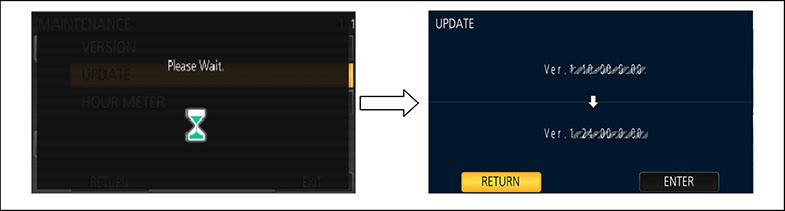
- 6. Nyomja meg az "ENTER " gombot.
- 7. Erősítse meg a frissítést a következő képernyőn. Az "IGEN" kiválasztása után a frissítési folyamat megkezdődik. Ellenkező esetben ("NEM"
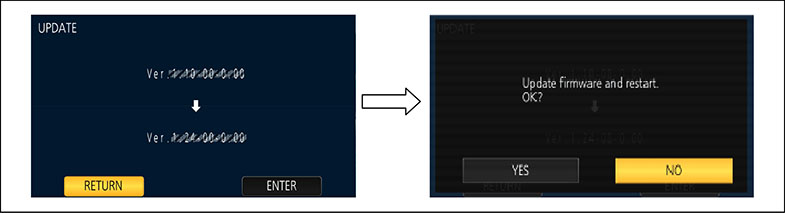
- 8. A frissítés előrehaladását folyamatosan jelzi.
Afrissítés körülbelül 1-2percetvesz igénybe. Ne kapcsolja ki a kamerát a telepítés során
- 9. Ha a frissítés befejeződött, indítsa újra a készüléket, és jelenítse meg a "A frissítés befejeződött" üzenetet
- 10. Nyomja meg az "OK" gombot. Ezután megjelenik a normál "Felvétel" menü.
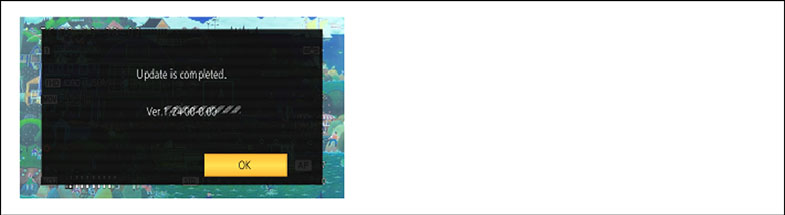
< A hibás firmware-frissítés következményei >
Ha a készüléket a frissítés során kikapcsolják vagy a kártyát kiveszik, a firmware nem frissül megfelelően .A következő táblázat összefoglalja a műszer különböző rendellenes körülményekre adott válaszait a telepítés során
|
Folyamat |
Az SD-kártya kihúzása |
A tápegység lekapcsolása |
|
Adatok olvasása SD-kártyáról. |
A frissítési folyamat megszakad. |
A kamera újra bekapcsoláskor üzemkész. Indítsa újra a frissítést. |
|
Frissítés. (Új adatok írása a készülék Flash ROM-jára). |
A kártya eltávolítása figyelmen kívül marad. A frissítés normálisan folytatódik. |
Amikor a fényképezőgépet újra bekapcsolja, az új firmware továbbra is íródik. |
3. A firmware verziójának megerősítése

